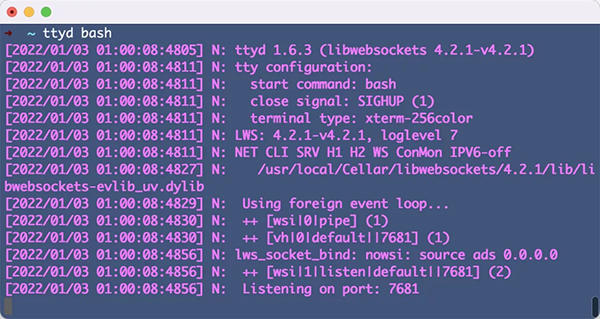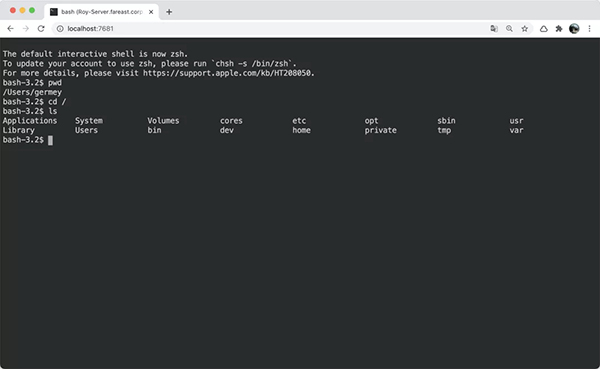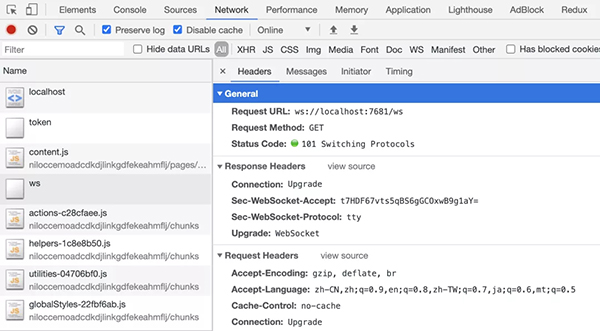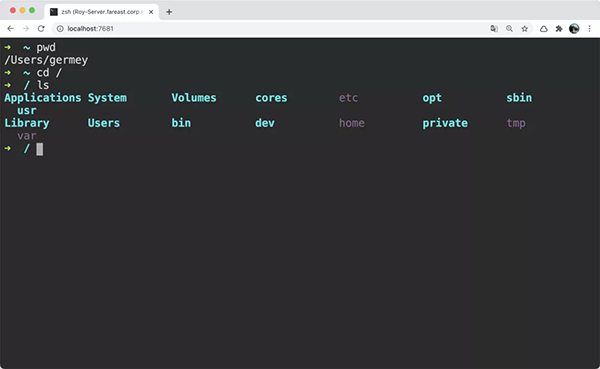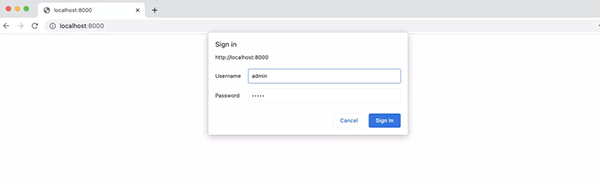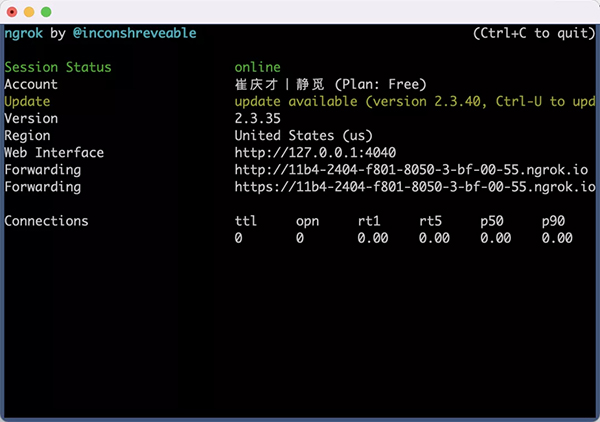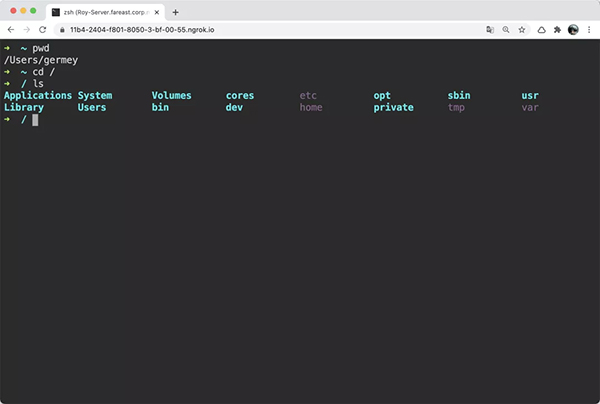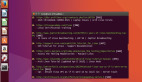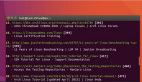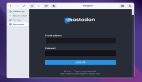之前我看过一篇《万物皆可 API》,这个项目就是把一些脚本的执行结果输出到了网页里面。
但是这个还是有很多改进空间,比如说 UI 能好看些,甚至能执行交互命令该多好,最后思来想去,它的究极形态不就是一个 Web 版的 Terminal (终端)吗?
然后本来我还想着对项目进行改造来着,但是想想,最终如果要改造成一个 Web 版的 Terminal,这个肯定已经有开源实现了。
于是我就开始搜,最后搜到几个还不错的。
Web Terminal
- ttyd:https://github.com/tsl0922/ttyd,一款可以将命令行转到 Web 执行的工具,基于 C 编写的。
- gotty:https://github.com/yudai/gotty,和 ttyd 一样,只不过是 Go 语言写的,但最新更新是在 2017 年了,估计失修了。
- wetty:https://github.com/butlerx/wetty,基于 Node.js 开发的,也可以将命令行转到 Web 执行,但是需要基于 SSH 登录,其实就是个 Web 版的 SSH 终端。
- Secure Shell (Chrome App):Google 浏览器插件,也可以提供网页版 SSH 终端。
- tmate:https://tmate.io/,从 tmux 修改而来,可以支持 Terminal 分享。
经过一番试用,我个人首推的还是 ttyd,其他的几个要么是基于 SSH 的,要么不怎么好用或停止维护了。
下面我就来介绍下 ttyd 的简单用法。
安装
安装其实非常简单,我用的是 Mac,所以用 HomeBrew 直接安装即可:
- brew install ttyd
如果你用的是 Windows、Linux,依然也可以支持,安装可以参考 https://github.com/tsl0922/ttyd#installation 章节。
使用
ttyd 支持不少功能配置,完整命令如下:
- ttyd is a tool for sharing terminal over the web
- USAGE:
- ttyd [options] <command> [<arguments...>]
- VERSION:
- 1.6.3
- OPTIONS:
- -p, --port Port to listen (default: 7681, use `0` for random port)
- -i, --interface Network interface to bind (eg: eth0), or UNIX domain socket path (eg: /var/run/ttyd.sock)
- -c, --credential Credential for Basic Authentication (format: username:password)
- -u, --uid User id to run with
- -g, --gid Group id to run with
- -s, --signal Signal to send to the command when exit it (default: 1, SIGHUP)
- -a, --url-arg Allow client to send command line arguments in URL (eg: http://localhost:7681?arg=foo&arg=bar)
- -R, --readonly Do not allow clients to write to the TTY
- -t, --client-option Send option to client (format: key=value), repeat to add more options
- -T, --terminal-type Terminal type to report, default: xterm-256color
- -O, --check-origin Do not allow websocket connection from different origin
- -m, --max-clients Maximum clients to support (default: 0, no limit)
- -o, --once Accept only one client and exit on disconnection
- -B, --browser Open terminal with the default system browser
- -I, --index Custom index.html path
- -b, --base-path Expected base path for requests coming from a reverse proxy (eg: /mounted/here)
- -P, --ping-interval Websocket ping interval(sec) (default: 300)
- -6, --ipv6 Enable IPv6 support
- -S, --ssl Enable SSL
- -C, --ssl-cert SSL certificate file path
- -K, --ssl-key SSL key file path
- -A, --ssl-ca SSL CA file path for client certificate verification
- -d, --debug Set log level (default: 7)
- -v, --version Print the version and exit
- -h, --help Print this text and exit
- Visit https://github.com/tsl0922/ttyd to get more information and report bugs.
可以看到,这里可以使用 -p 来指定运行端口,使用 -c 指定登录密码等等。
基本使用
我们来试下,最基本的命令如下:
- ttyd bash
这样就使用启动了一个 Web 版的 bash,运行结果如下:
这里显示是在 7681 上运行的,那我们就可以打开 http://localhost:7681/,就可以直接运行命令了:
非常丝滑。
看了下背后的传输协议是 WebSocket,所以稳定性还是有保障的:
当然,我们也可以不用 bash,用自己喜欢的 Shell,比如 zsh,命令如下:
- ttyd zsh
这样的话浏览器里面的 Shell 就是 zsh 啦:
绑定端口
当然我们也可以更换端口,比如 8000,则可以使用如下命令:
- ttyd -p 8000 zsh
这样 ttyd 就可以在 8000 端口运行 HTTP 服务,我们打开 http://localhost:8000/ 就可以执行命令了。
Basic Auth
当然这么直接暴露出去似乎也不太安全,我们可以设置 Basic Auth,使用 -c 这个选项即可指定用户名密码,格式为 username:password,例如我们指定用户名和密码都是 admin,那命令就这么写:
- ttyd -p 8000 -c admin:admin zsh
这样打开 http://localhost:8000/ 之后就需要输入用户名密码才可以登录了:
自动打开浏览器
我们还可以使用 -B 命令让它自动打开浏览器:
- ttyd -p 8000 -B zsh
这样运行之后,默认的浏览器就会自动打开 http://localhost:8000/,不用我们再去敲网址了,十分方便。
所以,上面这个命令甚至我们还可以做成一个 alias,比如:
- alias webcmd="ttyd -p 8000 -B zsh";
这样输入 webcmd 就可以轻松打开一个 Web 版命令行了。
Docker 支持
另外 ttyd 还提供了 Docker 镜像,如果你不想安装的话,可以直接启 Docker,比如这样的话就可以在 7681 上启动:
- docker run -it --rm -p 7681:7681 tsl0922/ttyd
但这实际上是把容器内部的命令行暴露出来了,如果要暴露宿主机的命令行还需要 mount 下磁盘:
SSH 终端
ttyd 还支持 SSH 终端,命令如下:
- ttyd login
这样的话,打开浏览器之后就需要 SSH 登录,输入正确的 SSH 用户名和密码后才能使用。
SSL 支持
如果你想配置 SSL 支持,即支持 HTTPS 的话,可以自己生成证书并添加对应的参数来启动 ttyd,参考链接是:https://github.com/tsl0922/ttyd/wiki/SSL-Usage。
更多
上面的用法基本能满足日常需要了,如果想要了解更多用法,可以参考其 Wiki,链接是:https://github.com/tsl0922/ttyd/wiki/Example-Usage。
公网暴露
当然,我们如果想把它公网暴露出来,还可以配合 Ngrok,比如 ttyd 运行在 8000 端口上,我可以使用 Ngrok 将其暴露出来:
- ngrok http 8000
运行结果如下:
这样我就可以通过指定的 URL 访问这个终端了,比如这里我就可以使用 https://11b4-2404-f801-8050-3-bf-00-55.ngrok.io/ 来访问我的终端了:
非常 Nice!
总结
好了,以上就是 ttyd 的基本使用了,有了它,我们就可以轻松将某台机器上的终端转到 Web 上来执行了,还是非常方便有用的。